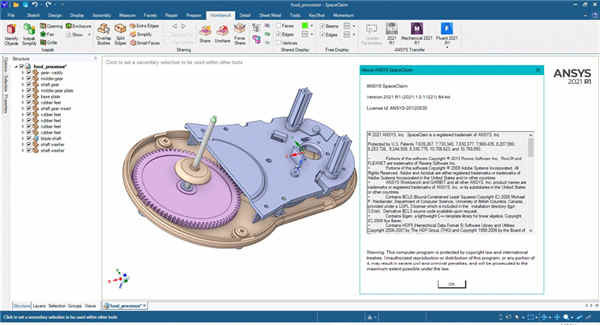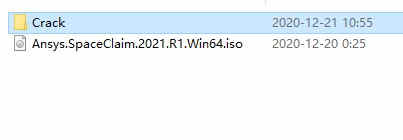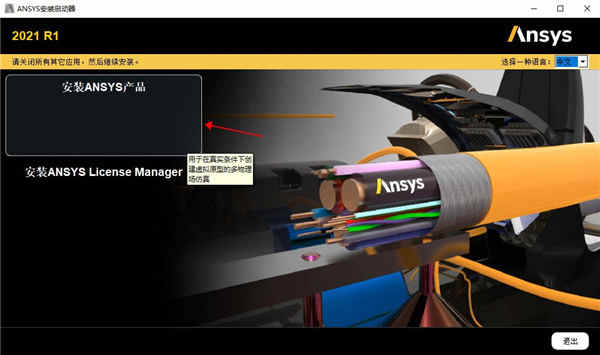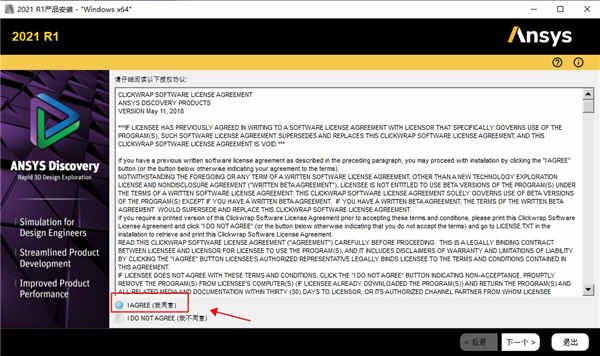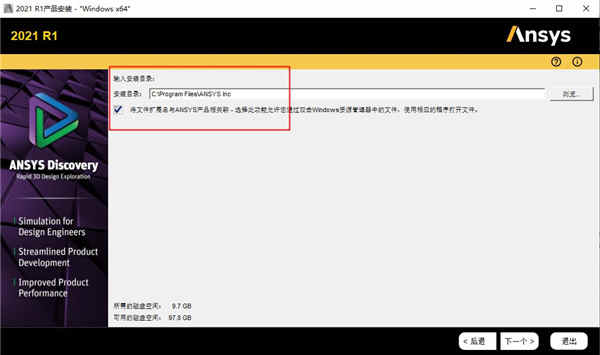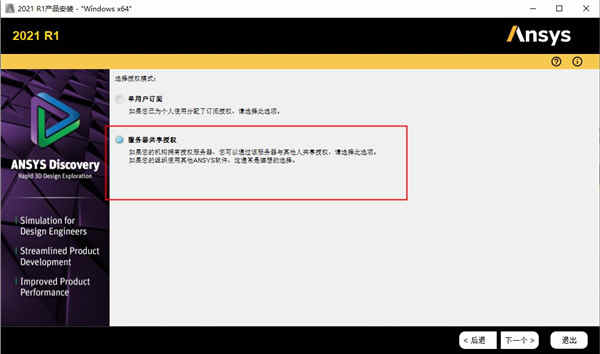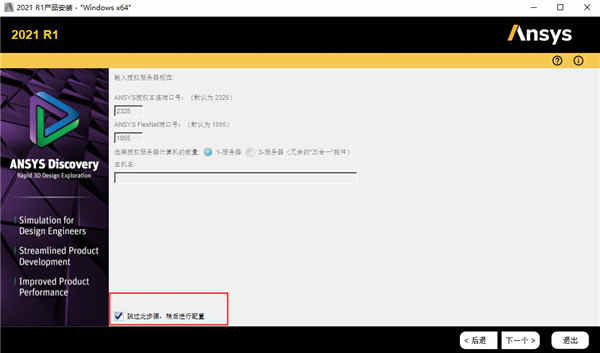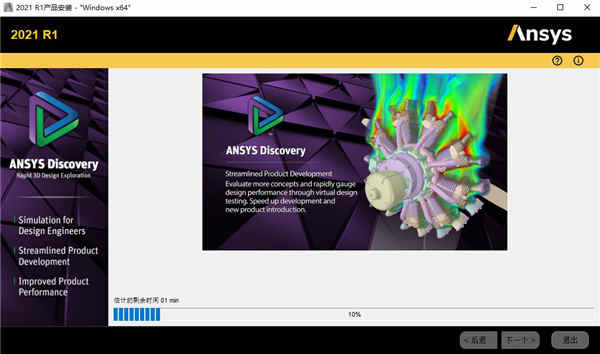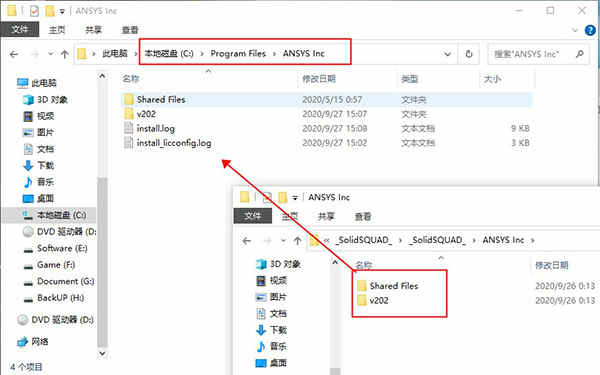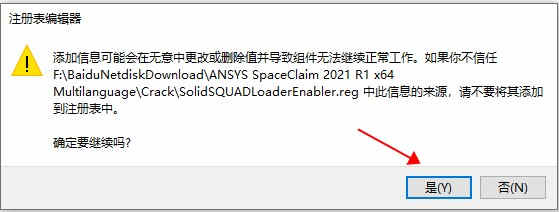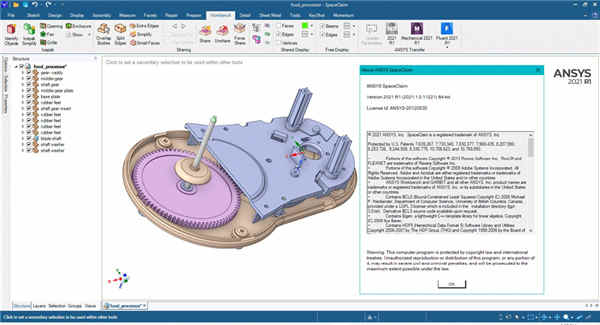详细介绍
ANSYS SpaceClaim 2021是ANSYS全新发布的一款3d建模软件,它使任何分析师或工程师都可以创建,编辑和修复几何图形,无论它们在工作流中的位置如何。不同于基于特征的参数化CAD系统,SpaceClaim能够让用户以最直观的方式对模型直接编辑,自然流畅地进行模型操作而无需关注模型的建立过程。除此之外,软件具有独特的用户界面、建模技术和功能多样的工具套件可帮助您创建和修改导入的几何图形,不会带来传统 CAD 系统的复杂性。在处理现有 CAD 模型时,您可以通过易于掌握的自动化工具,去除几何的特征并对其进行简化,工程师可以在广泛的行业中进行机械产品的设计和制造合作,提供了高度灵活的设计环境以及现代用户体验。
与上一版本相比,全新的ANSYS SpaceClaim 2021软件得到了全面的优化及功能上的改进,为分析人员提供了加速几何图形准备以进行仿真的工具。无论是去掉 CAD 模型的特征、提取流体域,还是将模型简化为梁元素和壳元素,SpaceClaim 都能消除几何瓶颈,使分析人员可以专注于他们的仿真。通过对几何图形的控制,分析师可以进行仿真驱动设计,消除设计团队和分析人员之间的延迟,并轻松了解设计变更对结果的影响,可以在整个工作流程中提升您的工作效率。
PS.本次为你带来的是ANSYS SpaceClaim 2021中文破解版,此版本内置破解补丁可以完美激活软件,后文有详细的安装教程可供参考,欢迎免费下载收藏。
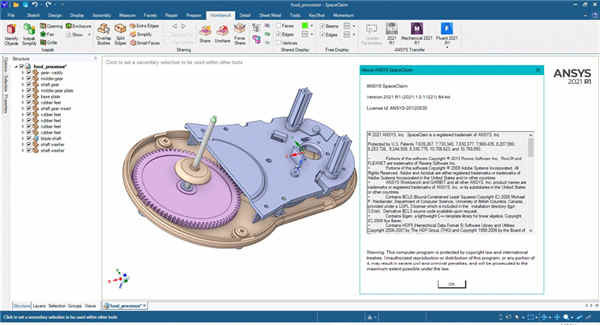
软件特色
1、快速创建几何
快速创建任何 3D 几何的能力非常出众。简洁的工具和工作流程可让您在 几秒钟内创建大致概念、详细设计、工具/夹具、与 CAE 相关的几何或者通过逆向工程将 STL 文件转化为纯净的 3D CAD 模型。
2、STL 文件处理
借助于分面数据编辑工具,您能够查询、修复和优化 STL 文件,用于 3D 打印和逆向工程等下游用途。
3、模型修复
自动修复工具能够快速修复杂乱和不完整的 CAD 文件,提升您的建网速 度。
4、简单的工具
软件2020版本只需 4 种工具便可执行 80% 的常见建模任务,您会发现它是您学习过的最 简单的 CAD 工具。
5、CAD 导入和编辑
打开和编辑 CAD 文件,进行概念设计、制造、3D 打印、逆向工程和仿真。 删除、简 化或编辑复杂特征对于软件的修改和简化工具根本不在话下。您可以在操作过程中轻松更改几何。
6、功能多样
您可将软件视为一种多功能的 3D 建模器。无论 3D 用于或可能用于何处 ,都可为所有相关人员提供效率增益。

SpaceClaim 2021安装破解教程
1、下载解压,得到ANSYS SpaceClaim 2021中文原程序和破解文件;
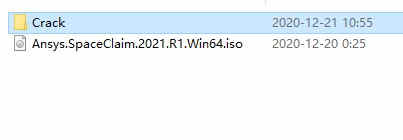
2、用虚拟光驱软件加载或winrar解压Ansys.SpaceClaim.2021.R1.Win64.iso,运行里面的setup.exe,选择安装ANSYS产品;
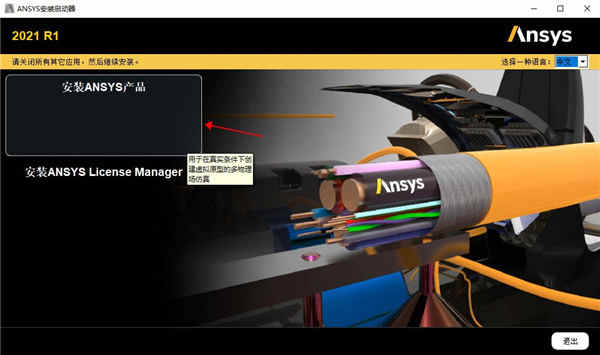
3、接受协议,点击下一个开始安装;
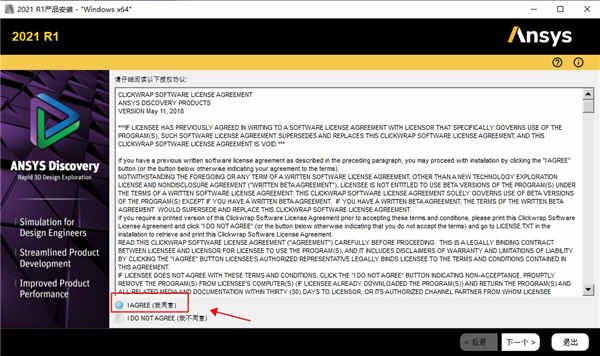
4、选择软件安装路径,默认即可;
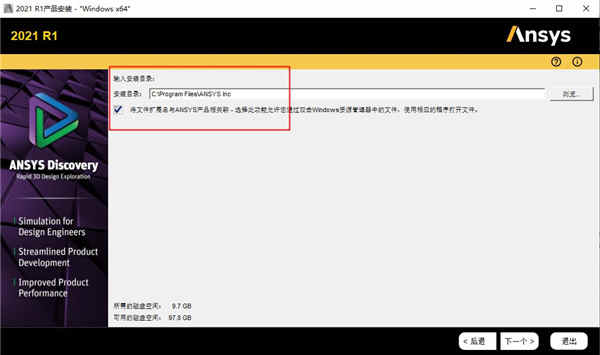
5、对于“选择许可模式”,选择“服务器共享许可”;
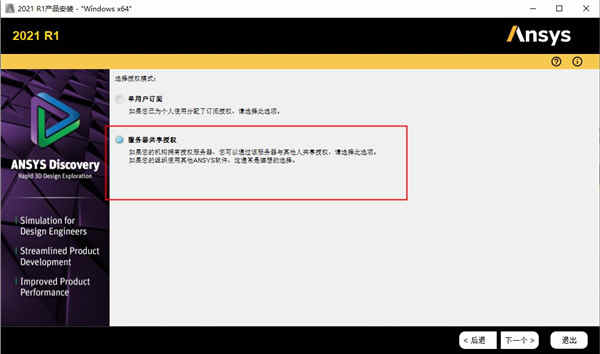
6、 对于“许可证服务器规范”,选择“跳过此步骤,并稍后配置”;
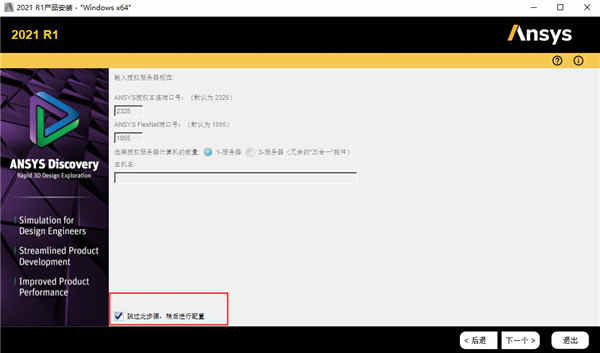
7、后面依提示安装,耐心等待软件安装完成;
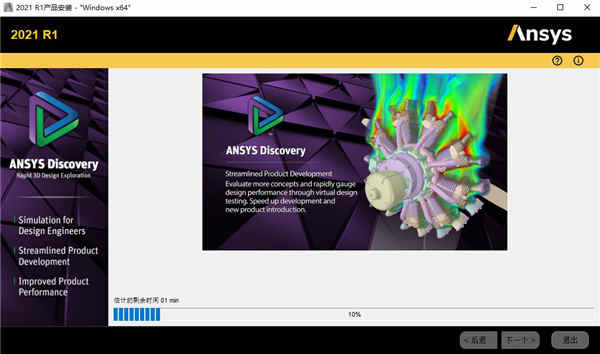
8、软件安装完成后,复制Shared Files到软件安装目录下替换原文件
默认路径【C:\Program Files\ANSYS Inc\】
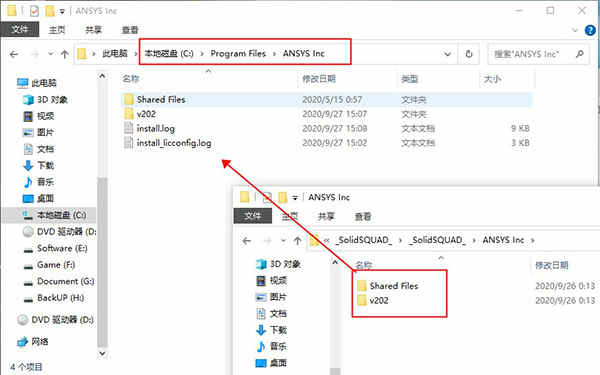
9、创建系统环境变量
变量名:ANSYSLIC_DIR
变量值:C:\Program Files\ANSYS Inc\Shared Files\Licensing

10、运行“ SolidSQUADLoaderEnabler.reg”并确认将信息添加到Windows注册表中;
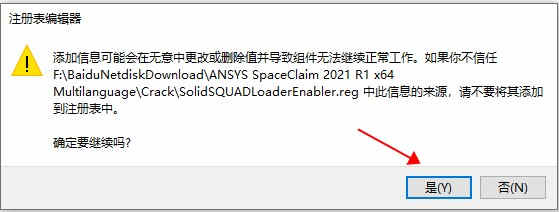
11、重启电脑,即可成功激活破解,以上就是ANSYS SpaceClaim 2021中文破解版安装破解教程,希望对你有所帮助;
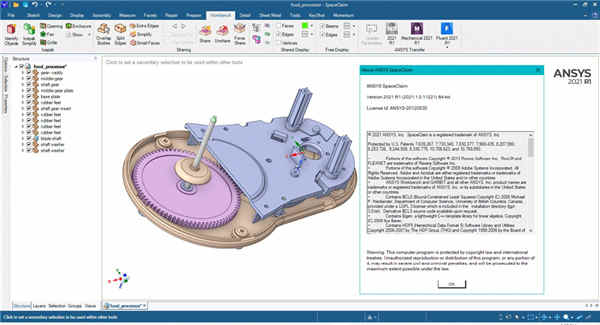
新功能
1、减少仿真准备时间
SpaceClaim 2021为分析人员提供了加速几何图形准备以进行仿真的工具。无论是去掉 CAD 模型的特征、提取流体域,还是将模型简化为梁元素和壳元素,SpaceClaim 都能消除几何瓶颈,使分析人员可以专注于他们的仿真。通过对几何图形的控制,分析师可以进行仿真驱动设计,消除设计团队和分析人员之间的延迟,并轻松了解设计变更对结果的影响。
2、设计和概念建模
创建部件、装配体和图纸。打开、修复和编辑任何CAD文件。Discovery SpaceClaim的Direct Modeling技术比其他3D建模工具更快速、更简单、更灵活。
3、逆向工程
利用直观、强大的工具快速、高效地自动实施简单或复杂的网格数据,构建复杂部件,或重新创建固定装置。
4、仿真和分析
几分钟即可简化模型,无需花费几小时的时间。对任何CAD文件快速进行修改、优化和实现参数化,以降低网格复杂性,并缩短仿真求解时间。
制造准备制造步骤所需的模型,最大限度增加加工时间。编辑任何CAD文件,修复受损或难处理的CAD文件,更快速地设计夹具和固定装置。
5、3D 打印
准备用于打印的3D文件。分析和修复有缺陷的或受损的小面数据,或者快速创建、编辑和修复3D打印所需的最优模型。
6、钣金
快速完成金属薄板作业,并最小化车间停机时间。设计外壳,并将3D文件转换成展开的布局。导入和修复展开的金属薄板设计。

常见问题
1、我可以做详细的图纸吗?
是。单击应用程序菜单,然后选择新建>图纸。默认情况下,“详细信息”选项卡会选择并提供您用来根据需要添加注释和尺寸的工具。
2、如何更改草图网格间距?
在SpaceClaim选项的“单位”屏幕的“网格”组中,输入网格间距首选项。
3、如何使我的模型透明而不是线框透明?
选择固体后,请尝试以下操作:
-从“设计”组中选择“颜色”,然后单击“不透明度”栏以更改模型的不透明度。
-使用位于“设计”选项卡上的“样式”组中的“颜色”或“样式替代”工具来设置所选对象的不透明度。样式覆盖使对象不透明或透明,无论其面或图层设置如何。使用颜色工具或样式画笔更改对象的透明度时,将自动取消选择这些替代。
4、为什么有些对象是透明的,而另一些是不透明的?
默认情况下,曲面是透明的,而实体是不透明的。
5、、如何将多个组件打包到一个程序集中以发送给客户端?
为了正确地向客户发送装配体模型,您需要确保所有组件都已内部化。用鼠标右键单击结构树中的组件,然后选择“使用内部复制”使其成为内部组件。最后,保存您的程序集并将生成的SpaceClaim文档发送给客户端。
6、Style Painter是做什么的?
Style Painter将显示属性从一个对象绘制到另一个对象。该工具可以智能地将颜色和透明度从一种对象类型应用于另一种对象类型,例如,您可以在注释和注释之间的几何图形之间或字体样式之间复制主体颜色和纹理。
7、在哪里执行布尔运算?
使用“设计”选项卡上“相交”组中的“合并”工具可以执行布尔运算。有关更多信息,请参阅SpaceClaim联机帮助。
特别说明
提取码:csks